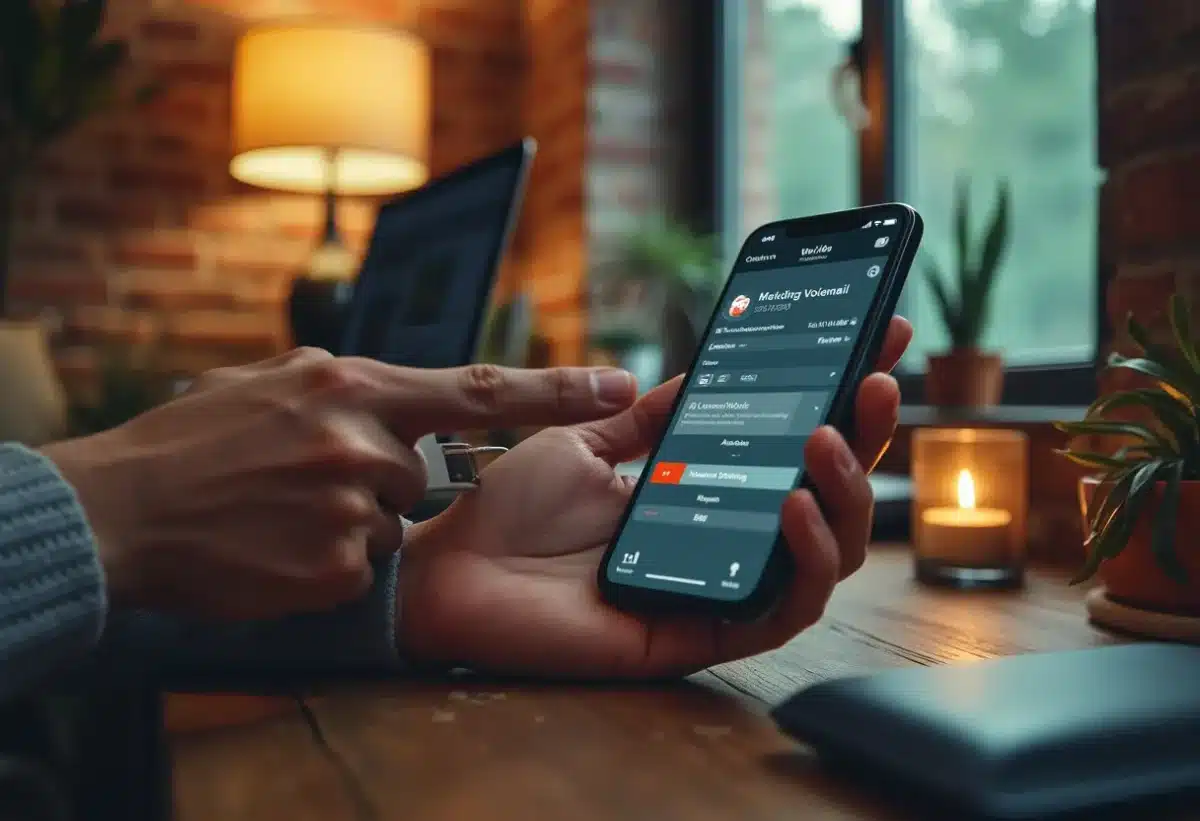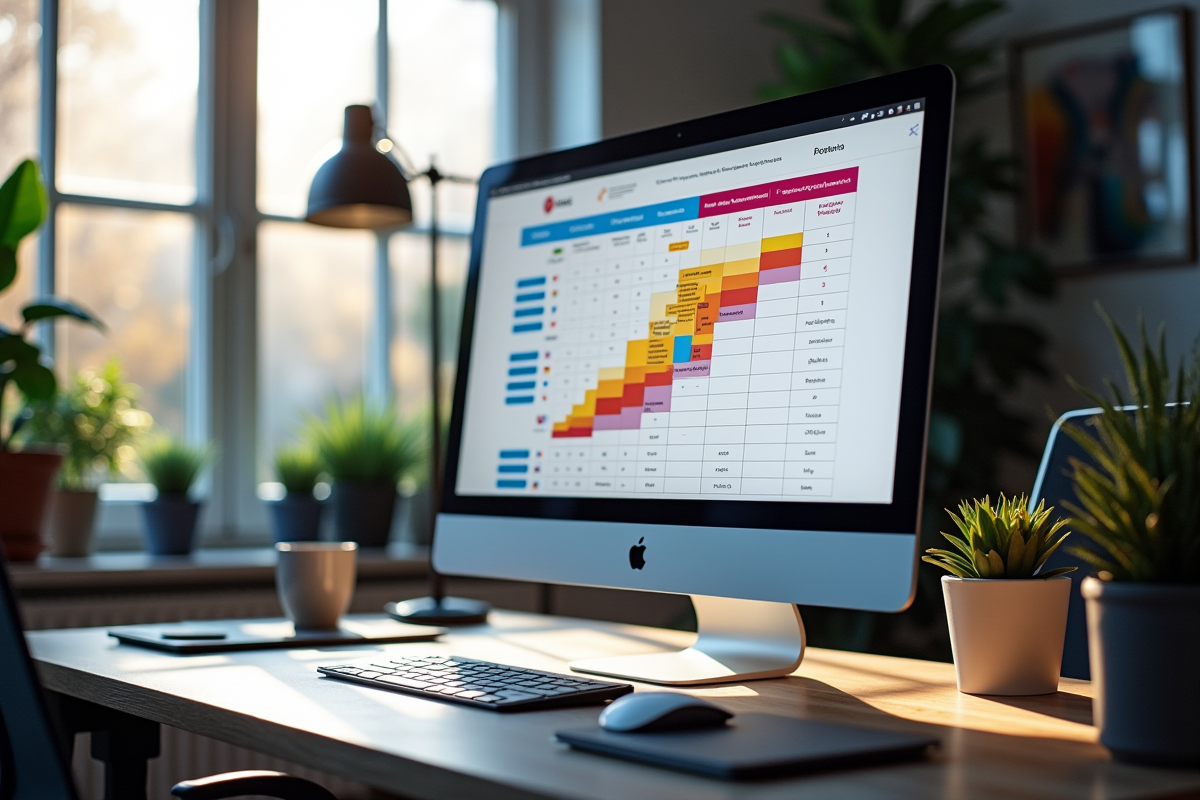Le Samsung Galaxy S7, sorti en 2016, continue de séduire de nombreux utilisateurs grâce à ses performances robustes et à son design élégant. Malgré les années, ce smartphone reste une référence pour ceux qui recherchent un appareil fiable au quotidien. En explorant ses diverses fonctionnalités, on découvre des astuces qui rendent son utilisation encore plus agréable et efficace.
Que ce soit pour optimiser la batterie, améliorer la qualité des photos ou personnaliser l’interface, le Galaxy S7 offre une multitude de possibilités. Développer une bonne maîtrise de ces options peut transformer l’expérience utilisateur, rendant chaque interaction avec le téléphone plus fluide et intuitive.
Optimiser l’écran et l’affichage
Pour tirer pleinement parti de l’écran du Samsung Galaxy S7, plusieurs fonctionnalités méritent votre attention.
Always On Display
Always On Display permet de consulter l’heure, la date et les notifications sans avoir à déverrouiller le téléphone. Activez cette option dans les paramètres pour réduire les manipulations de votre appareil tout en économisant la batterie.
Mode écran partagé
Le Galaxy S7 offre un mode écran partagé, idéal pour le multitâche. Utilisez cette fonction pour afficher deux applications simultanément. Accédez-y en appuyant sur le bouton des applications récentes, puis sélectionnez l’option de partage d’écran.
Notifications lumineuses
Activez les notifications lumineuses pour ne jamais manquer un message ou un appel. Cette fonctionnalité fait clignoter une lumière LED autour de l’écran en cas de notification. Configurez-la dans les paramètres de notification pour une vue rapide de vos alertes.
Volets et flux latéraux
Les volets latéraux et le flux latéral du Galaxy S7 Edge ajoutent une dimension pratique et esthétique. Utilisez-les pour accéder rapidement à vos applications préférées, contacts et autres informations utiles en glissant simplement depuis le bord de l’écran.
- Volets latéraux : Ajoutez des raccourcis pour une navigation rapide.
- Flux latéral : Affichez des informations comme la météo ou les actualités.
Horloge de nuit
Pour une consultation discrète de l’heure la nuit, activez l’horloge de nuit. Cette option affiche l’heure en faible luminosité sur le bord de l’écran, idéale pour éviter de déranger votre sommeil avec une lumière trop vive. Configurez-la dans les paramètres d’affichage pour un confort maximal.
Améliorer les performances et la batterie
Mode économie d’énergie
Pour prolonger l’autonomie de votre Galaxy S7, activez le mode économie d’énergie. Ce mode réduit la consommation en limitant les performances du processeur et en diminuant la luminosité de l’écran. Vous pouvez le trouver dans les paramètres sous ‘Gestion de la batterie’.
Mode développeur
Débloquez les options avancées en activant le mode développeur. Rendez-vous dans ‘À propos du téléphone’ et appuyez plusieurs fois sur ‘Numéro de build’ jusqu’à voir apparaître un message de confirmation. Vous aurez alors accès à des réglages supplémentaires pour optimiser les performances de votre appareil.
Gestion des applications en arrière-plan
Pour éviter une consommation excessive de ressources, gérez les applications en arrière-plan. Allez dans les paramètres d’application et forcez l’arrêt des applications non essentielles. Cette manipulation libère de la mémoire et améliore la réactivité du téléphone.
Maintenance du système
Samsung propose un mode maintenance pour optimiser le fonctionnement du Galaxy S7. Utilisez cet outil pour nettoyer le cache, désinstaller les applications inutilisées et vérifier l’état général du système. Cette fonctionnalité est accessible via l’application ‘Maintenance de l’appareil’ dans les paramètres.
- Activez le mode maintenance pour un nettoyage rapide.
- Utilisez le mode développeur pour des réglages avancés.
- Gérez les applications en arrière-plan pour améliorer la fluidité.
Utilisation d’Android Nougat
Le Galaxy S7 utilise le système Android Nougat, offrant des options d’optimisation de la batterie et des performances. Explorez les paramètres de votre appareil pour découvrir les fonctionnalités spécifiques à cette version d’Android qui peuvent améliorer votre expérience utilisateur.
Personnaliser les fonctionnalités et les applications
Interface utilisateur TouchWiz
Le Galaxy S7 utilise l’interface TouchWiz, qui permet une personnalisation poussée de votre appareil. Accédez aux paramètres pour ajuster les thèmes, les icônes et les widgets selon vos préférences. TouchWiz offre aussi des options de navigation intuitives, rendant l’utilisation du smartphone plus fluide.
Applications et jeux
Le Galaxy S7 supporte une multitude d’applications et de jeux. Profitez des applications préinstallées comme Upday et Flipboard pour rester informé. Les amateurs de jeux apprécieront l’application Game Tools, qui optimise les performances du smartphone pendant les sessions de jeu et permet d’enregistrer des captures d’écran ou des vidéos.
Personnalisation des notifications
Pour une gestion efficace des notifications, utilisez les options de personnalisation disponibles dans les paramètres. Activez la notification lumineuse pour recevoir des alertes visuelles. Configurez les volets latéraux pour accéder rapidement aux applications et aux contacts favoris, et utilisez le flux latéral pour afficher des informations importantes sans déverrouiller l’écran.
TWRP et autres outils avancés
Pour les utilisateurs avancés, le Galaxy S7 supporte le recovery custom TWRP. Cet outil permet de flasher des ROMs personnalisées, de créer des sauvegardes complètes du système et de restaurer votre appareil en cas de problème. N’oubliez pas que cette manipulation requiert des connaissances techniques spécifiques et peut annuler la garantie de votre appareil.
Exploiter les capacités de l’appareil photo
Mode Pro
Le Galaxy S7 dispose d’un mode Pro pour l’appareil photo, permettant aux utilisateurs de contrôler manuellement les paramètres de prise de vue tels que l’ISO, la vitesse d’obturation et la balance des blancs. Ce mode est idéal pour les photographes souhaitant un contrôle total sur leurs clichés. Pour activer cette fonctionnalité, ouvrez l’application appareil photo et sélectionnez le mode Pro dans le menu.
Capture d’écran
Le Galaxy S7 facilite aussi la capture d’écran. Pour prendre une capture d’écran, appuyez simultanément sur le bouton d’alimentation et le bouton de réduction du volume. Une notification apparaîtra pour confirmer que la capture a été enregistrée. Cette fonctionnalité est particulièrement utile pour sauvegarder des informations importantes ou partager des moments précis.
Modes de prise de vue supplémentaires
Le Galaxy S7 propose divers modes de prise de vue pour enrichir votre expérience photographique :
- Panorama : Idéal pour les paysages, ce mode permet de capturer des vues élargies en déplaçant l’appareil de gauche à droite.
- Slow Motion : Capturez des vidéos en ralentissant le mouvement pour des effets dramatiques.
- Hyperlapse : Créez des vidéos en accéléré pour documenter des actions sur une longue période.
Optimisation intelligente
Pour obtenir des photos optimales, activez l’option HDR automatique. Cette fonctionnalité ajuste automatiquement l’exposition pour capturer des détails dans les zones claires et sombres de l’image. Vous pouvez aussi utiliser le Focus Selectif pour ajuster la profondeur de champ après la prise de la photo, mettant ainsi en valeur des sujets spécifiques.